- Команда Shutdown в Ubuntu 18.04 и CentOS 7
- Команда shutdown в Linux: синтаксис
- Использование команды shutdown в дистрибутивах Linux Ubuntu и CentOS
- Как перезагрузить сервер VPS с помощью Linux shutdown
- Как отменить запланированную команду shutdown в Linux
- Итоги
- Как использовать команду shutdown в Linux с примерами
- Синтаксис команды выключения
- Как использовать команду выключения
- Выключение со всеми параметрами
- Как выключить систему в определенное время
- Как немедленно выключить систему
- Как транслировать собственное сообщение
- Как отменить запланированное выключение
- Выключение и перезагрузка Linux. Shutdown и Reboot
- Синтаксис команды shutdown
- Перезагрузить систему
- Выключить компьютер
- Перезагрузка или выключение Linux по времени
- Отправка сообщения перед перезагрузкой или выключением
- Отмена запланированной перезагрузки или выключения
Команда Shutdown в Ubuntu 18.04 и CentOS 7
Большинство популярных операционных систем предлагают разные способы выключения компьютера или ноутбука. Операционные системы Linux не является исключением. Они тоже предлагают опцию безопасного выключения, перезагрузки, перехода в спящий режим или приостановки работы вашего компьютера на базе Unix (англ.). В этом руководстве мы покажем вам, как работает Linux команда shutdown, а именно безопасная перезагрузка из командной строки и перевод вашего VPS в спящий режим с помощью этой утилиты.
Мы рассмотрим два разных дистрибутива Linux – CentOS 7 и Ubuntu 18.04.
Выключение или перезагрузка сервера важное условие нормальной работы каждой операционной системы. Завершение работы сервера или его перезагрузка из командной строки является безопасным способом, поскольку все вошедшие в систему пользователи будут оповещены о том, что система вот-вот отключится.
Здесь вы также узнаете, как заставить ОС отключаться по расписанию.
Команда shutdown в Linux: синтаксис
Команда shutdown в Ubuntu и CentOS позволяет выключить, перезагрузить и остановить вашу систему. Ниже приведён синтаксис команды, который используется для выключения и перезапуска Linux из командной строки.
Shutdown [ОПЦИИ] [ВРЕМЯ] [СООБЩЕНИЕ]
Команда shutdown может перезагружать, останавливать или выключать.
Первый аргумент [ОПЦИИ] может быть строкой времени. После аргумента вы можете при желании ввести сообщение, которое будет выведено в терминал, чтобы уведомить вошедших в систему пользователей перед выключением.
Формат строки времени – чч:мм (часы/минуты) в 24-часовом диапазоне. Указанные вами цифры определят время выполнения команды shutdown. В качестве альтернативы вы можете использовать параметр +м, где м означает минуты. Замените букву на желаемое количество минут, по истечению которых ваша система будет выключена.
Вы также можете использовать в синтаксисе now. Это будет означать то же самое, что +0 и приведёт к немедленному отключению вашего VPS. Если вы не укажете аргумент [время], Linux автоматически применит +1.
Имейте в виду, что параметр времени является обязательным, если вы хотите вывести сообщение о выключении в терминал. Файл /run/nologin будет создан за 5 минут до выключения системы, чтобы убедиться, что дальнейшие входы не будут разрешены, но только если вы указали аргумент времени.
Использование команды shutdown в дистрибутивах Linux Ubuntu и CentOS
Команда shutdown для Ubuntu и CentOS относительно похожа. Каждую команду, показанную ниже, можно использовать в соответствующем терминале. Помните, что для доступа к вашему VPS-серверу вам нужно будет использовать SSH. У нас есть руководство, посвящённое процессу работы с PuTTY!
Основная команда выключения как для CentOS, так и для Ubuntu выглядит так:
Приведённая выше команда не выключит ваш компьютер немедленно. Она установит минутный таймер перед выключением. Не забудьте сохранить свою работу до отключения.
Чтобы немедленно выключить компьютер, введите следующую команду и нажмите Enter:
Как мы уже упоминали ранее, здесь команды для обеих ОС одинаковы.
Чтобы выключить компьютер в определённое время, введите следующую команду в командную строку и нажмите Enter:
Команда shutdown Linux использует 24-часовый формат. Введите часы вместо чч и минуты вместо мм.
Чтобы выключиться систему через несколько минут или часов, введите следующую команду и нажмите Enter:
Помните, здесь м означает минуты. Просто укажите количество минут.
Чтобы предупредить о выключении вошедших в ваш VPS пользователей, введите следующую команду и нажмите Enter:
Shutdown +м “Сохраните свою работу, компьютер выключится через 5 минут”
Текст в кавычках можно заменить на любое сообщение.
Как перезагрузить сервер VPS с помощью Linux shutdown
Чтобы перезагрузить компьютер безопасным способом, используйте следующую команду:
Команда не перезагрузит ваш компьютер сразу. Она установит таймер на одну минуту. Таким образом, вы успеете сохранить свою работу.
Чтобы немедленно перезагрузить компьютер, просто добавьте параметр now, как вы делали ранее.
Чтобы запланировать перезапуск вашей системы, введите следующую команду и нажмите Enter:
Чтобы перезапустить систему через несколько минут или часов, введите следующую команду и нажмите Enter:
Помните, здесь м означает минуты. Просто укажите количество минут.
Чтобы предупредить о выключении вошедших в ваш сервер пользователей, введите следующую команду и нажмите Enter:
Shutdown –r +m “Please save your Work, the PC will restart in 5 Minutes”
Вот некоторые дополнительные параметры команды shutdown в Linux, которые стоит запомнить:
- -poweroff, -P: выключает систему (также выключает устройство)
- -reboot, -r: перезагружает систему
- -halt, -h : завершает работу системы, не выключая машину
Выключить систему, используя параметры остановки (halt) и выключения (power off), также можно с помощью следующих команд:
В приведённых выше командах вы также можете указать время, а затем сообщение после аргумента опции.
Как отменить запланированную команду shutdown в Linux
Чтобы отменить запланированное выключение или перезагрузку компьютера, вы можете просто своевременно ввести следующую команду:
Эта команда немедленно отменит указанное запланированное время выключения или перезапуска. Вы не можете использовать эту команду с +0 или now.
Итоги
Вот и всё! Надеемся, эта статья помогла вам разобраться, как работает команда shutdown и её опции в Linux. Если у вас остались какие-либо вопросы, не стесняйтесь задать их в комментариях!
Ольга вже близько восьми років працює менеджером у сфері IT, три з яких вона займається SEO. Написання технічних завдань та інструкцій — один з її основних обов’язків. Її хобі — дізнаватися щось нове і створювати цікаві та корисні статті про сучасні технології, веброзробку, мови програмування, пошукову оптимізацію сайтів та багато іншого.
Как использовать команду shutdown в Linux с примерами
Все пользователи Linux и системные администраторы должны знать, как безопасно выключить всю систему. Для этого есть несколько вариантов, включая планирование выключения в определенное время, немедленное выключение, рассылку уникального сообщения и так далее.
В этом руководстве вы узнаете, как использовать команду выключения Linux shutdown с примерами.

Синтаксис команды выключения
Прежде чем переходить к конкретным способам выключения вашей системы Linux, вы должны понять основной синтаксис команды выключения:
shutdown [options] [time] [message]
- [options] — определяют, хотите ли вы остановить, выключить или перезагрузить машину.
- [time] — указывает, когда вы хотите завершить выключение.
- [message] — добавляет сообщение, объявляющее о завершении работы.
Как использовать команду выключения
Для использования команды shutdown в системах Linux требуется пользователь root или пользователь с привилегиями sudo .
Если вы используете команду без дополнительных аргументов, запуск sudo shutdown в окне терминала выполнит завершение работы за 60 секунд.

Выключение со всеми параметрами
Чтобы просмотреть все параметры при завершении работы системы Linux, используйте следующую команду:
На выводе отображается список параметров выключения, а также описание каждого из них.
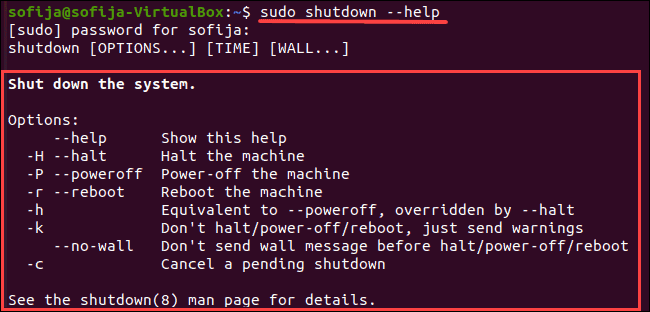
Как выключить систему в определенное время
Чтобы запланировать завершение работы, добавьте аргумент [time] и укажите, когда вы хотите, чтобы оно произошло. Есть два способа выключить систему в определенное время — с использованием абсолютного или относительного формата времени.
Абсолютное время соответствует формату чч:мм (hh:mm) и позволяет запланировать выключение в указанное время. Команда следует синтаксису:
Например, чтобы потребовать выключения в 7 утра, введите следующую команду:
В качестве альтернативы можно использовать относительный формат +m и запланировать завершение работы через определенное количество минут с момента запуска команды. В этом случае синтаксис команды:
Чтобы выключить систему через 20 минут, запустите:
Как немедленно выключить систему
Как упоминалось ранее, запуск команды shutdown без каких-либо аргументов заставляет систему выключиться через минуту после выполнения команды. Однако, если вам требуется немедленное выключение, используйте:
Другой вариант — запланировать выключение, используя формат относительного времени со значением 0, как в приведенной ниже команде:
Как транслировать собственное сообщение
После того, как вы запланировали выключение системы, все пользователи в системе получат сообщение, уведомляющее их о выключении. Чтобы добавить настраиваемое сообщение в уведомление о завершении работы, чтобы информировать пользователей о том, что должно произойти.
Вы можете добавить [message], только если команда также включает атрибут [time]:
sudo shutdown [time] "[message]"
Например, чтобы выключить систему через 20 минут и передать сообщение об обновлении системы, запустите:
sudo shutdown +20 "System Upgrade"
Как отменить запланированное выключение
Чтобы отменить запланированное выключение, используйте команду:
Вы также можете добавить сообщение для уведомления пользователей об отмене завершения работы. Для этого добавьте параметр [message] (в кавычках) к приведенной выше команде. Например:
sudo shutdown -c "Canceling System Upgrade"
Выключение и перезагрузка Linux. Shutdown и Reboot
Команда shutdown предназначена для выключения и перезагрузки компьютера, используя командую строку Linux. shutdown также позволяет перезагрузить или выключить компьютер в заданное время или через заданный интервал времени.
Синтаксис команды shutdown
shutdown [опции] [время] [сообщение][опции] — указывает действие, которое необходимо выполнить.
[время] — время или интервал для выполнения действия.
[сообщение] — сообщение, рассылаемое залогиненным пользователям.
Перезагрузить систему
Для перезагрузки системы используется ключ -r . Чтобы немедленно запустить перезапуск системы используется команда:
Для перезагрузки Linux также можно использовать команду reboot. Она является аналогом команды shutdown -r . Для перезагрузки Linux из командной строки, с использованием команды reboot, необходимо выполнить:
Выключить компьютер
Чтобы корректно завершить систему и выключить компьютер используется команда:
Также можно использовать команду reboot с ключом -p :
Перезагрузка или выключение Linux по времени
Для команды shutdown можно указать точное время или интервал времени, через который необходимо перезагрузить или выключить систему. Рассмотрим примеры.
Выключить систему через 15 минут:
Выключить систему в 13 часов 10 минут:
Перезагрузить систему через 10 минут:
Отправка сообщения перед перезагрузкой или выключением
Если система используется несколькими пользователями, то бывает полезно предупредить их перед выполнением перезагрузки или выключением системы. Для этого в конце команды shutdown пишется соответствующее сообщение:
sudo shutdown 15:30 "Save your data! System will be shutdown at 15:30."Отмена запланированной перезагрузки или выключения
Если вы выполнили команду shutdown и установили соответствующее время для ее выполнения, то чтобы отменить данное действие используется ключ -c :
Дополнительную информацию по командам shutdown и reboot можно получить, выполнив
К перезагрузке или выключению компьютера из командной сроки Linux иногда прибегают, когда «система» или какой-нибудь процесс или группа процессов серьезно повисла. Смотрите также как завершать процессы, используя команду kill.



